Jellyfin 설치 - Stack 작성 및 실행

Jellyfin 은 무료 오픈 소스 미디어 서버 입니다.
전에는 PLEX를 사용하였으나 Jellyfin 이 저한테는 더 편리한 것 같아요.
Jellyfin 설치 순서
(Portainer 사용 방법 참고)
Onlyoffice를 Potainer에서 Stack을 작성하여 설치합니다.
1. Portainer의 Stack에서 Name을 onlyoffice로 입력합니다.
Name은 Stack을 구분하기 위한 것으로 원하시는 것으로 변경하셔도 됩니다.
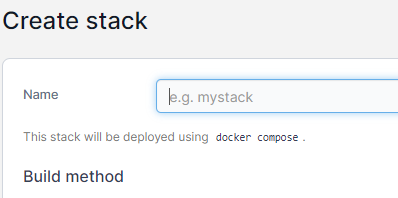
2. Stack 내용을 작성합니다.
version: '3.3'
services:
jellyfin:
image: lscr.io/linuxserver/jellyfin:latest
container_name: jellyfin
environment:
- PUID=1000
- PGID=1000
- TZ=Asia/Seoul
volumes:
- /data_set/jellyfin/config:/config
- /data/media/tvs:/data/tvshows
- /data/media/movies:/data/movies
- /data/media/downloads:/data/downloads
ports:
- 8096:8096
restart: unless-stopped
주황색 영역은 설정 환경에 따라 변경하시면 되겠습니다.
PUID/PGID 는 Ubuntu 사용자 확인 방법으로 확인하시며 되겠습니다.
(Ubuntu NAS 파일 및 디렉토리 권한 설정 참조)
nano /etc/passwd
3. Deploy the stack 을 클릭하여 설치를 진행합니다.
설치가 진행되고 running으로 표시되는 Jellyfin Container를 확인하실 수 있습니다.
4. LuaDNS 에서 서브도메인을 설정합니다.

5. jellyfin Container를 swag_default 네트워크에 넣어 줍니다.
Portainer 환경에서 jellyfin Container를 클릭하고,
제일 아래의 Connected networks에서 swag_default 를 Join netwrok 해 줍니다.

6. swag Container의 Exec Console 로 접속하여 jellyfin의 conf 파일을 작성합니다.

cd config/nginx/proxy-confs/
cp jellyfin.subdomain.conf.sample jellyfin.도메인.subdomain.conf
nano jellyfin.도메인.subdomain.conf
도메인 은 본인의 루트도메인을 입력하시면 됩니다.
server {
listen 443 ssl http2;
listen [::]:443 ssl http2;
server_name jellyfin.*;
include /config/nginx/ssl.conf;
client_max_body_size 0;
location / {
include /config/nginx/proxy.conf;
include /config/nginx/resolver.conf;
set $upstream_app jellyfin;
set $upstream_port 8096;
set $upstream_proto http;
proxy_pass $upstream_proto://$upstream_app:$upstream_port;
}
}
sample 이 기본 설정이 되어 있기 때문에 회색 부분만 확인하여
Stack과 맞춰주면 됩니다.
Ctrl + x 를 눌러 저장 후 종료 합니다.
7. swag 과 Jellyfin Container를 재시작하여 줍니다.
8. 인터넷 주소창에 jellyfin.도메인 을 입력합니다.
초기 입력 시에는 기본 설정하는 화면이 출력되니 설정해 주시면 됩니다.
설정이 완료되고 재시작하면 로그인 화면에서 접속하면 되겠습니다.

Stack에서 각 디렉토리를 설정하였는데,
Linux 서버의 디렉토리와 Windows PC의 폴더를 연결하는 Samba 설정을 완료하면
편리하게 사용하실 수 있을 겁니다.